Как вставить музыку в видео
Видео без звука смотреть скучно и неинтересно. Озвученные ролики выглядят более привлекательно, поэтому знать, как вставить музыку в видео, будет полезно каждому.
Возможности новой версии Киностудии Windows Live позволяют легко монтировать полноценные видеоролики, добавляя озвучку в виде приятной мелодии или заранее записанной речи. Благодаря упрощённому интерфейсу, начинающим пользователям ПК будет легко понять принципы работы программы. А опытные видеомонтажники смогут быстро освоить весь функционал, даже если до этого ни разу не работали с аналогом «Киностудии». Данная инструкция поможет вам наложить музыку на ролик всего за четыре простых шага.
1. Установка
Для начала, необходимо скачать Windows Live, а затем установить. Перейдите на страницу загрузки, кликнув по ссылке выше, и введите ваш e-mail. Получив письмо со ссылкой, загрузите дистрибутив, который нужно затем распаковать на компьютер. Установка программы возможна в любой из версий Windows, начиная с XP.
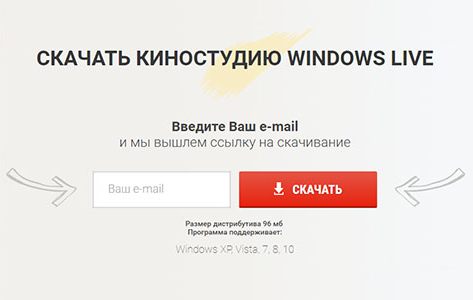
2. Выбор файла
После того, как вы установите аналог Киностудии Windows Live, запустите её. В начальном окне программа предлагает выбрать вариант для дальнейшей работы - создать новый проект, вернуться к обработке созданного ранее или воспользоваться экспресс-функцией «Слайд-шоу за 5 минут». В данном случае нас интересует самый первый – «Новый проект». Кликаем по нему, чтобы перейти к основному редактору.

Через встроенный файловый менеджер удобно добавлять ролики простым перетаскиванием. Выберите папку на компьютере, где лежит нужное видео, а затем зажмите на файле левую кнопку мыши, переведите курсор на нижнюю панель и отпустите кнопку. Готово, ролик добавлен!
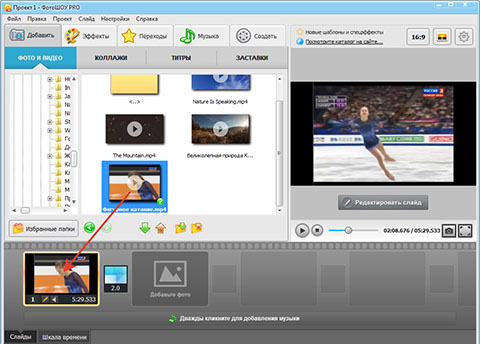
Так как основная функция программы – это соединение множества слайдов или роликов в единый фильм, она автоматически добавит переходный эффект после добавленного видео. Если он вам мешает, удалите его, кликнув мышью на переход (правой кнопкой), а затем выбрав пункт «Удалить» в появившемся меню.
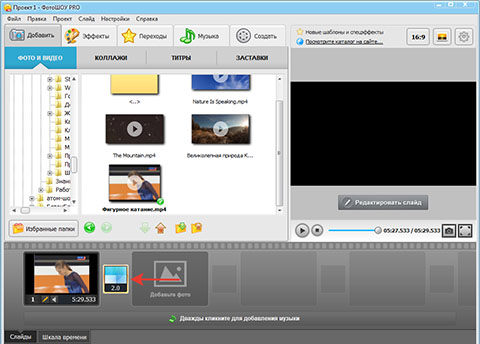
3. Смена озвучки
Именно на этом этапе вы узнаете, как добавить музыку в видео. Аналог Киностудии Windows Live предлагает для этого 2 варианта действий – перейти на вкладку «Музыка» или нажать на кнопку добавления озвучки в нижней части окна. В последнем случае вы сможете сразу выбрать музыкальный файл.

Вариант с переходом на вкладку «Музыка» даёт больше возможностей. Здесь вы можете не только выбрать трек со своего компьютера, но и заглянуть во встроенную коллекцию программы, а также записать голосовые комментарии к видеоролику. После добавления музыки её можно обрезать, нажав на значок в виде ножниц. Обрезка осуществляется путём перемещения чёрных треугольных маркеров. После того, как вы установили их на нужные позиции, не забудьте нажать кнопку «Сохранить».
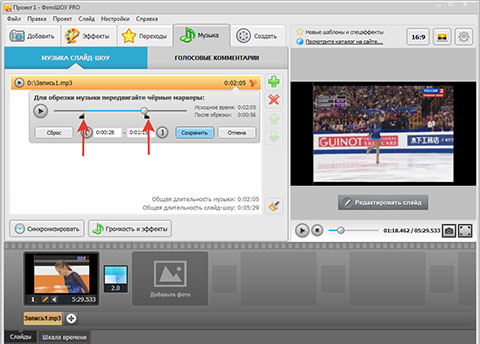
4. Сохранение
Именно на этом этапе вы узнаете, как добавить музыку в видео. Аналог Киностудии Windows Live предлагает для этого 2 варианта действий – перейти на вкладку «Музыка» или нажать на кнопку добавления озвучки в нижней части окна. В последнем случае вы сможете сразу выбрать музыкальный файл.
Для завершения работы перейдите на последнюю вкладку – «Создать». В новой версии Киностудии Windows Live имеется 3 варианта сохранения:
- Создать видео слайд-шоу – для ПК, мобильных телефонов и гаджетов.
- Создать DVD слайд-шоу – для записи на диск и последующего просмотра на соответствующих устройствах.
- Создать видео для публикации в Интернете – если вы хотите залить ролик на Youtube, Вконтакте или другие веб-ресурсы.
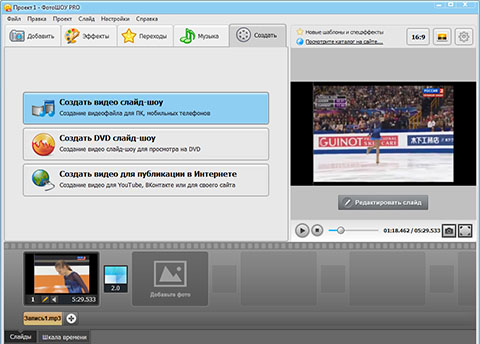
Формулировка «слайд-шоу» не должна вас смущать – программа поддерживает полноценную обработку видео, и создаст отличный ролик с тем качеством, которое вам необходимо.
После выбора одного из трёх вариантов сохранения вы сможете настроить параметры. Для DVD можно выбрать стартовое меню, также программа позволяет выбрать кодек, размер кадра и качество видео. А при нажатии кнопки «Дополнительно» откроется меню настроек аудио-дорожки. Установите нужные параметры, после чего можно запустить конвертирование – и через несколько минут обработка будет завершена.
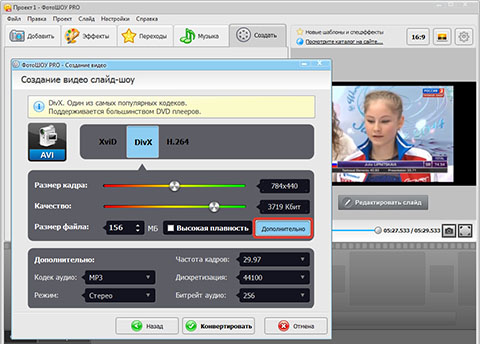
Зная, как вставить музыку в видео, вы сможете создавать замечательные видеоролики в Киностудии Windows Live. Наша программа откроет для вас двери в увлекательный мир видеомонтажа и станет отличным помощником в этом деле!
